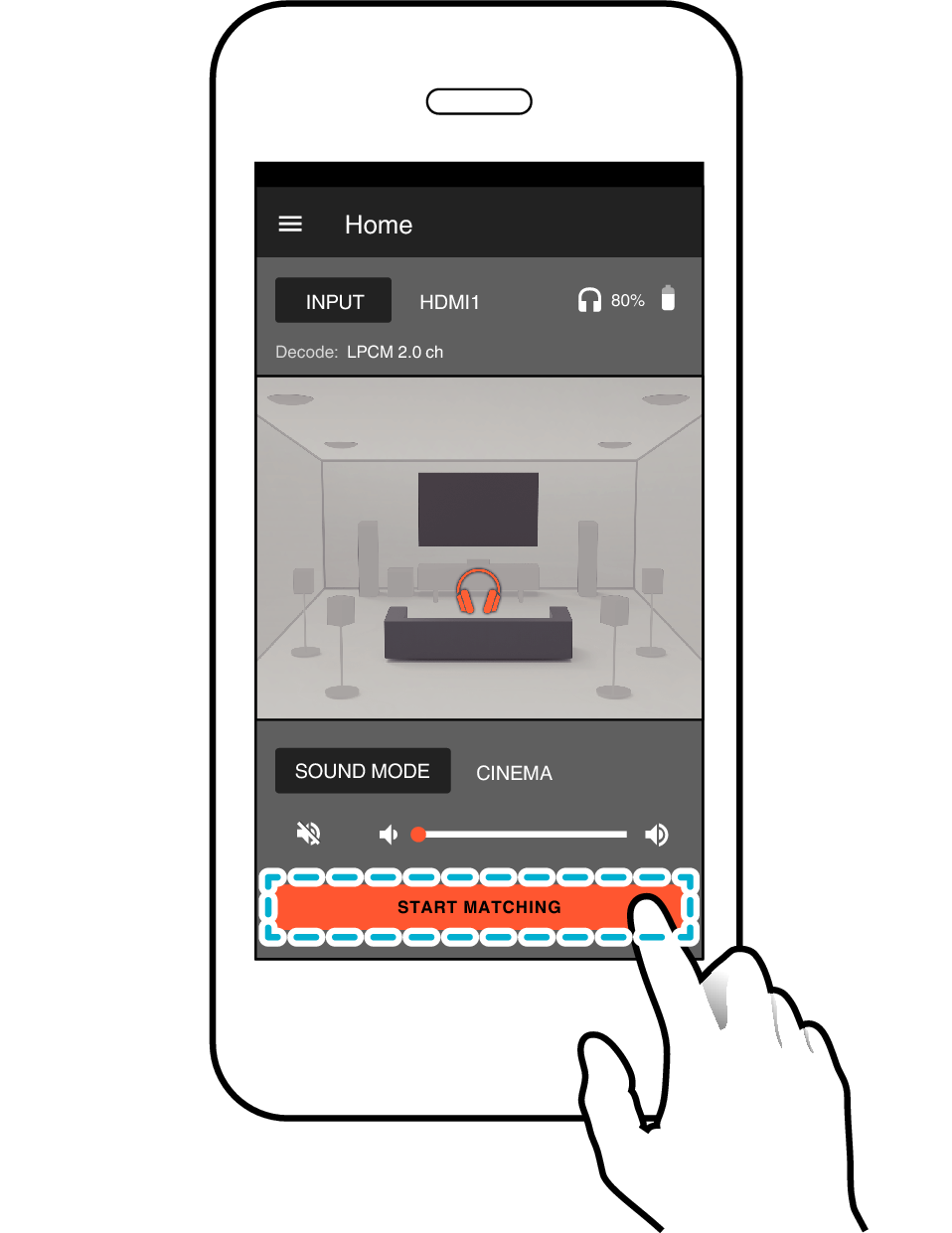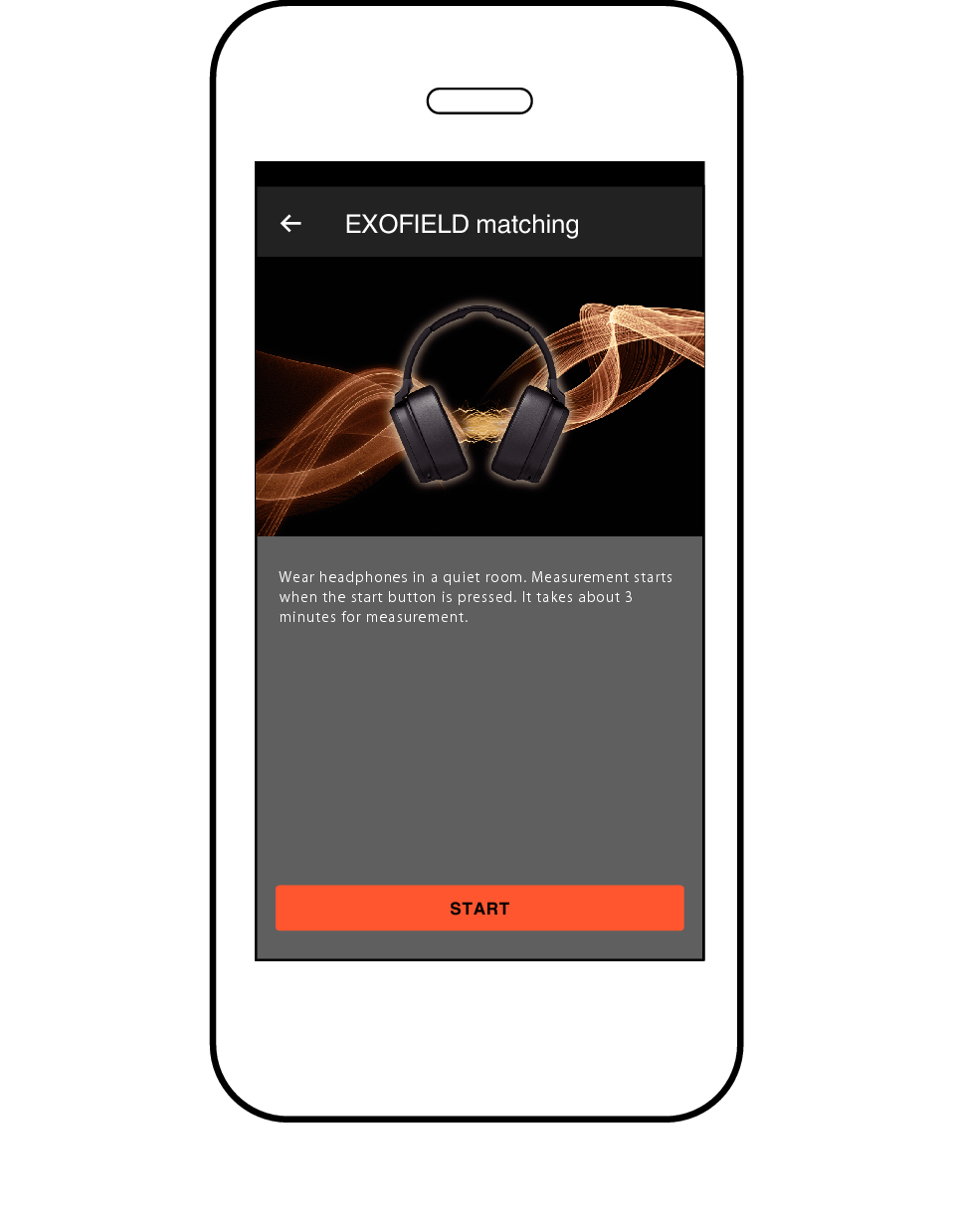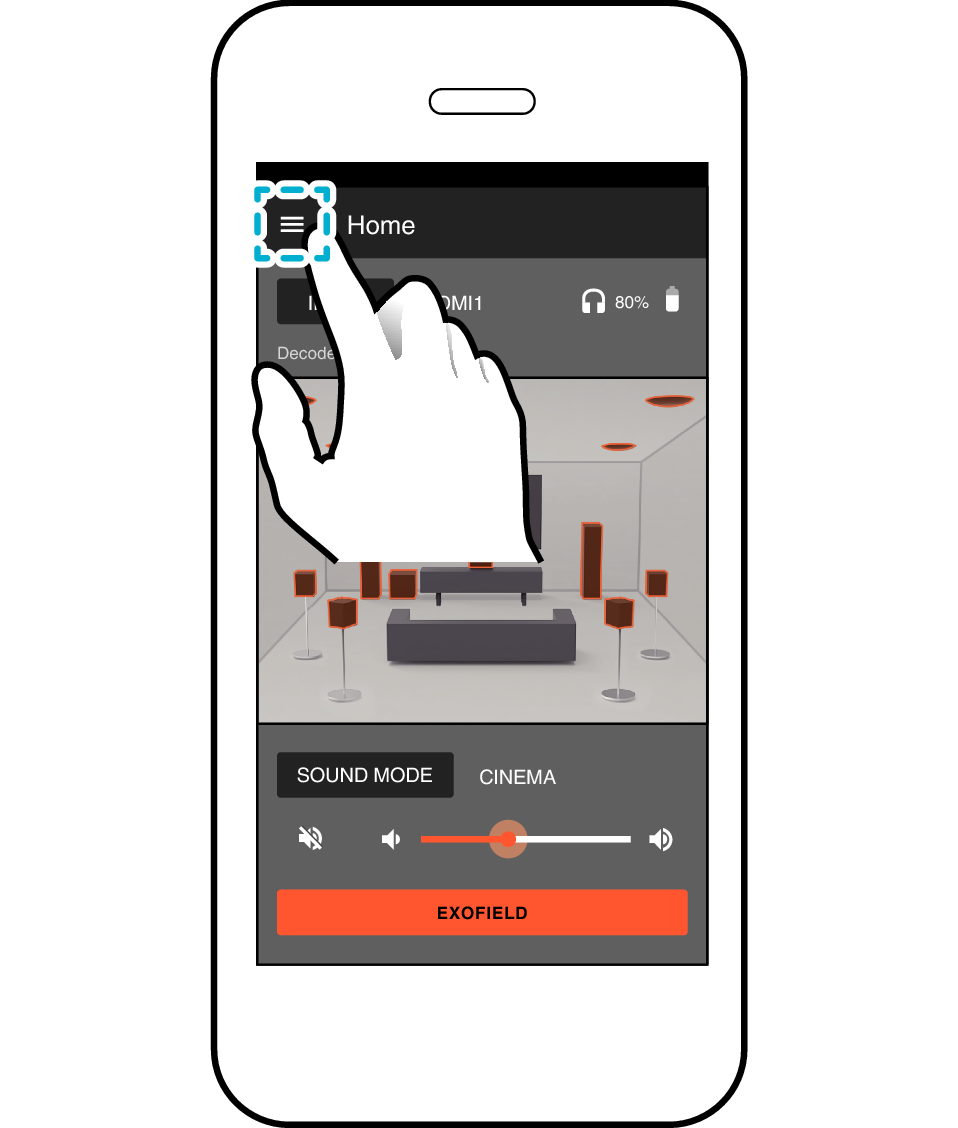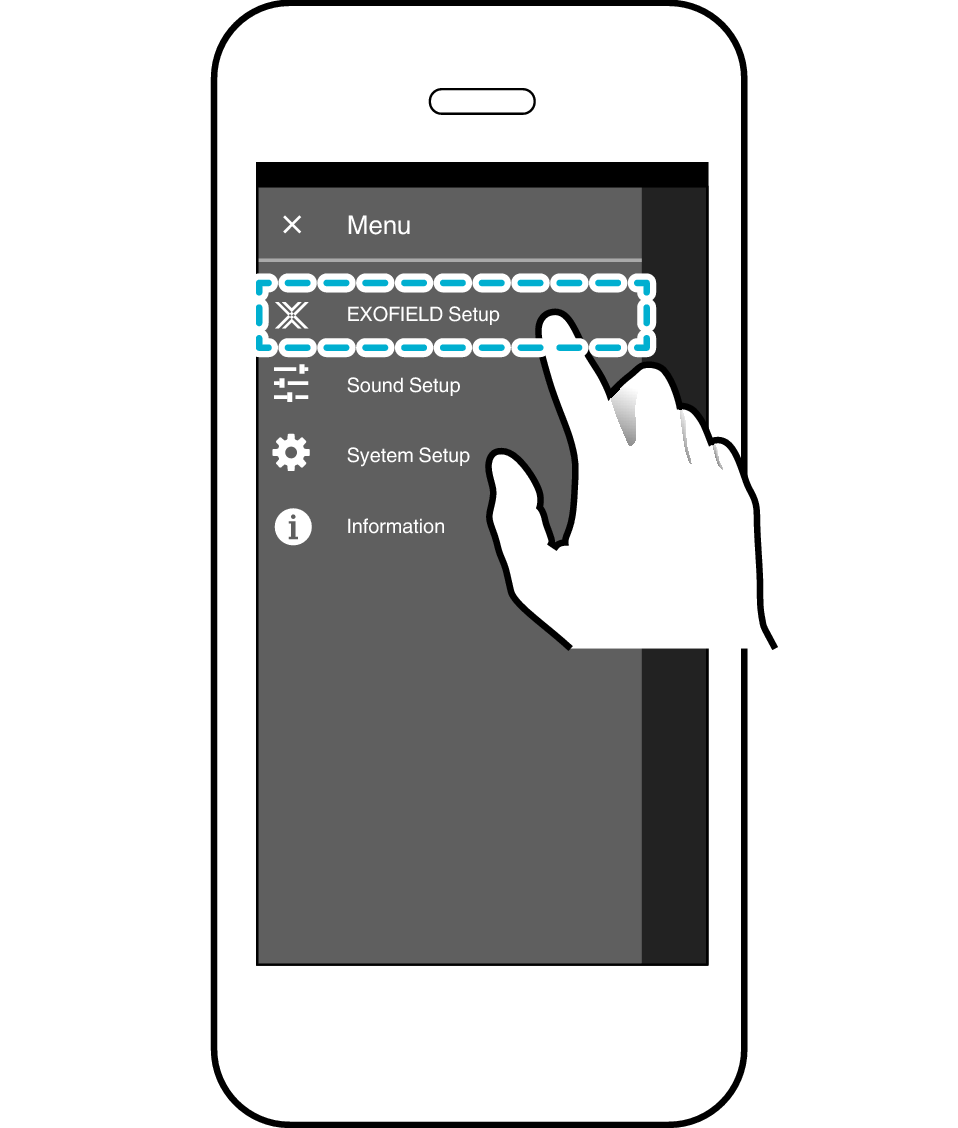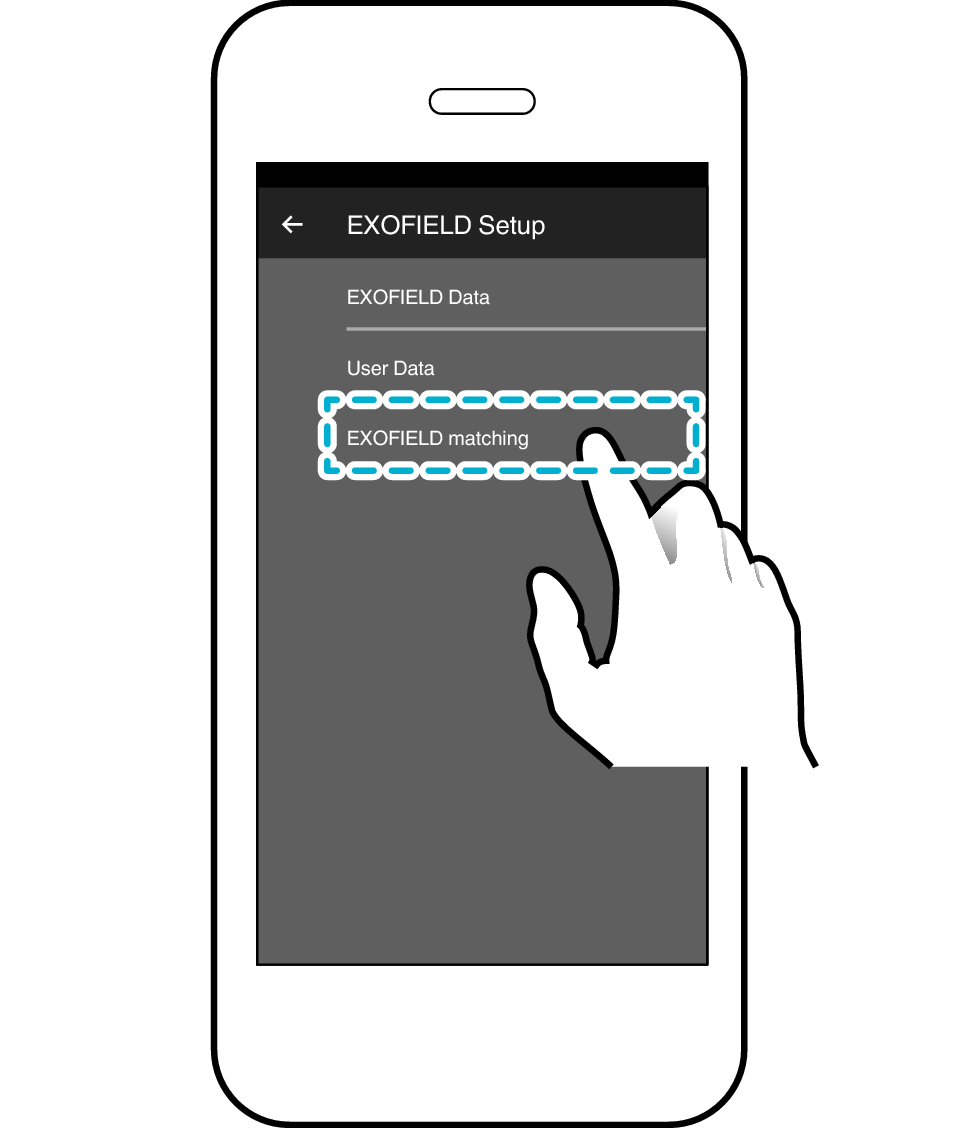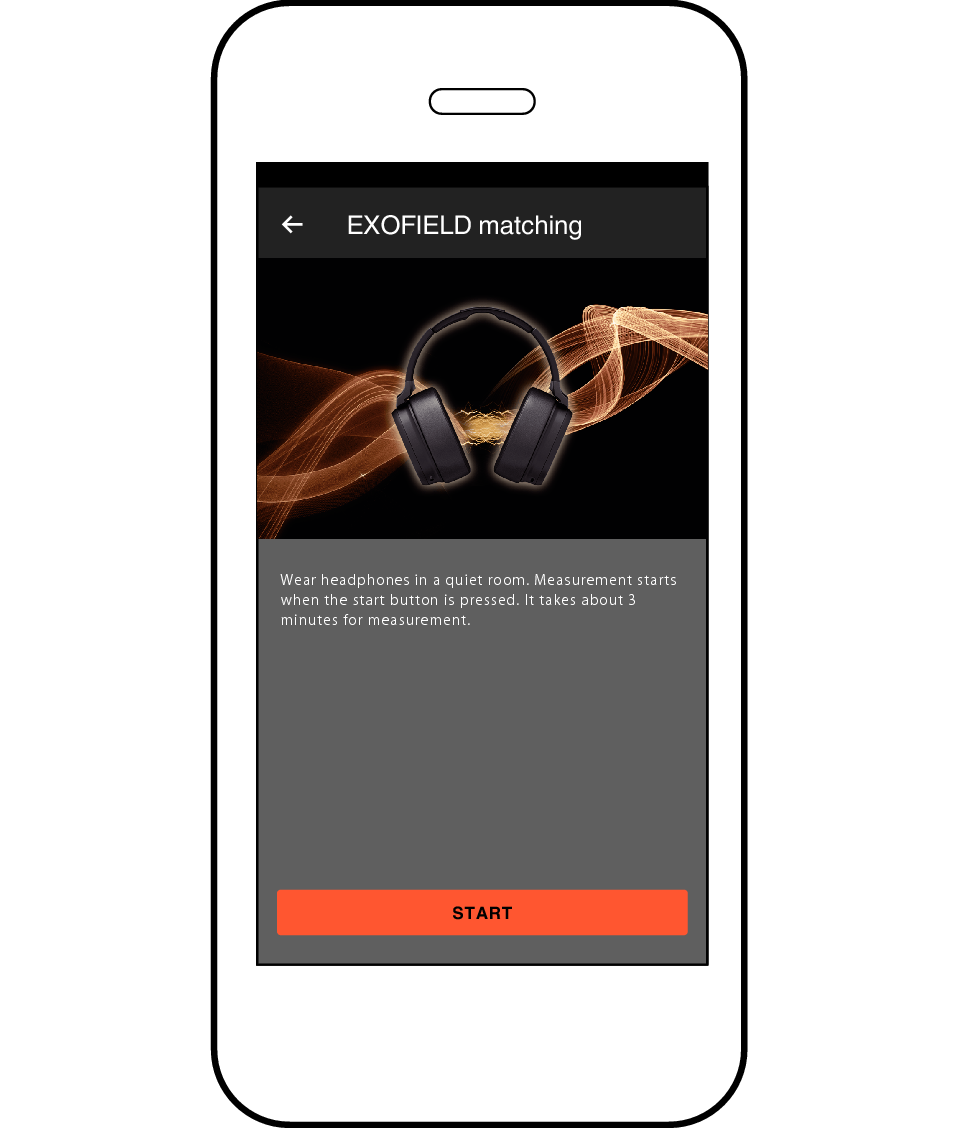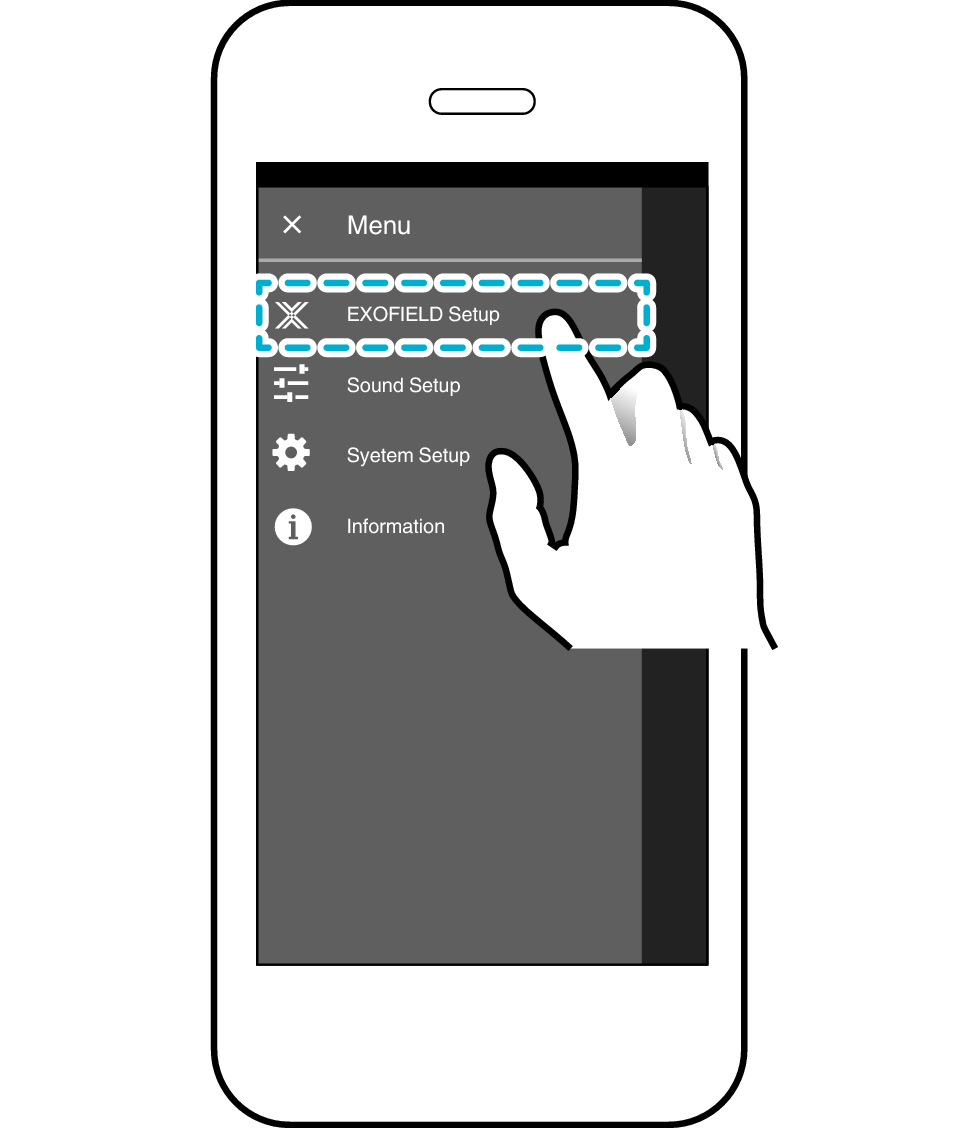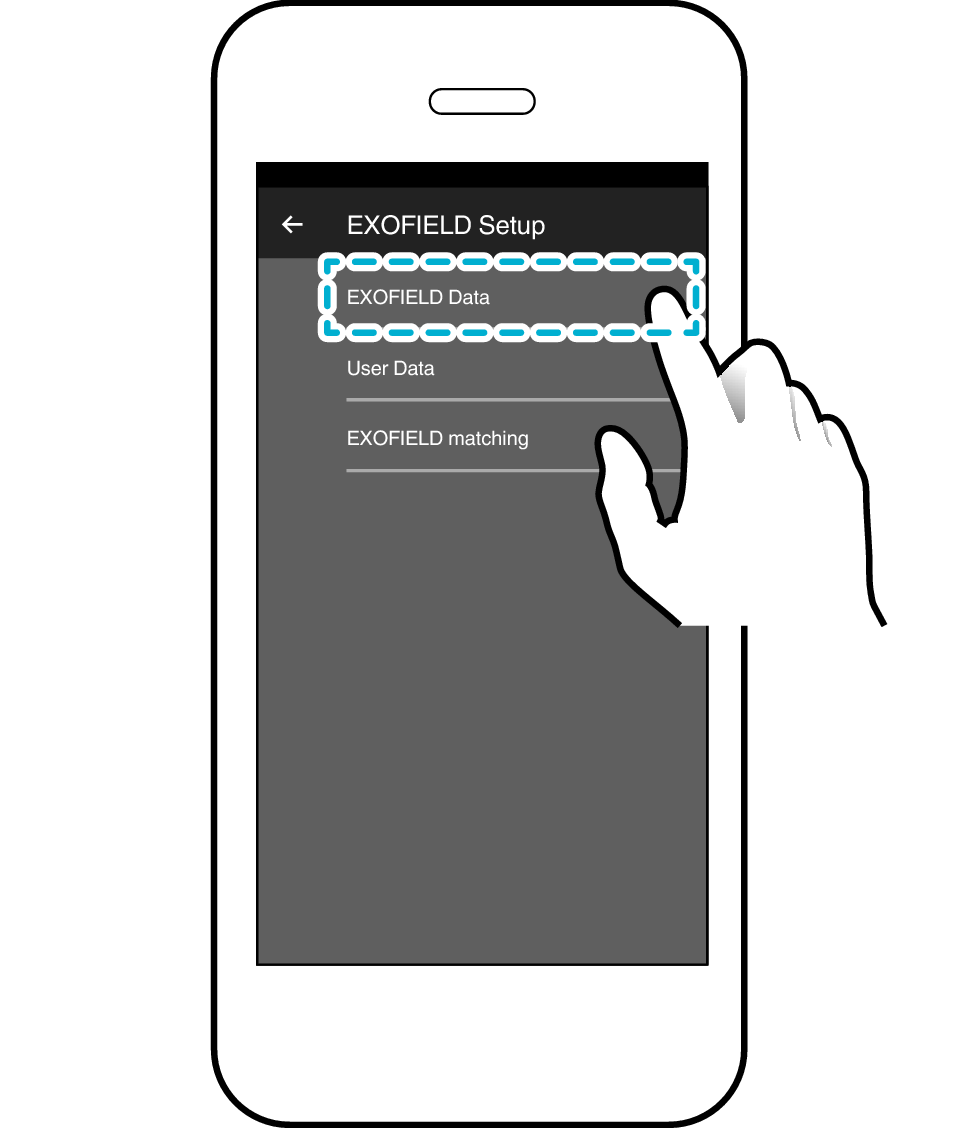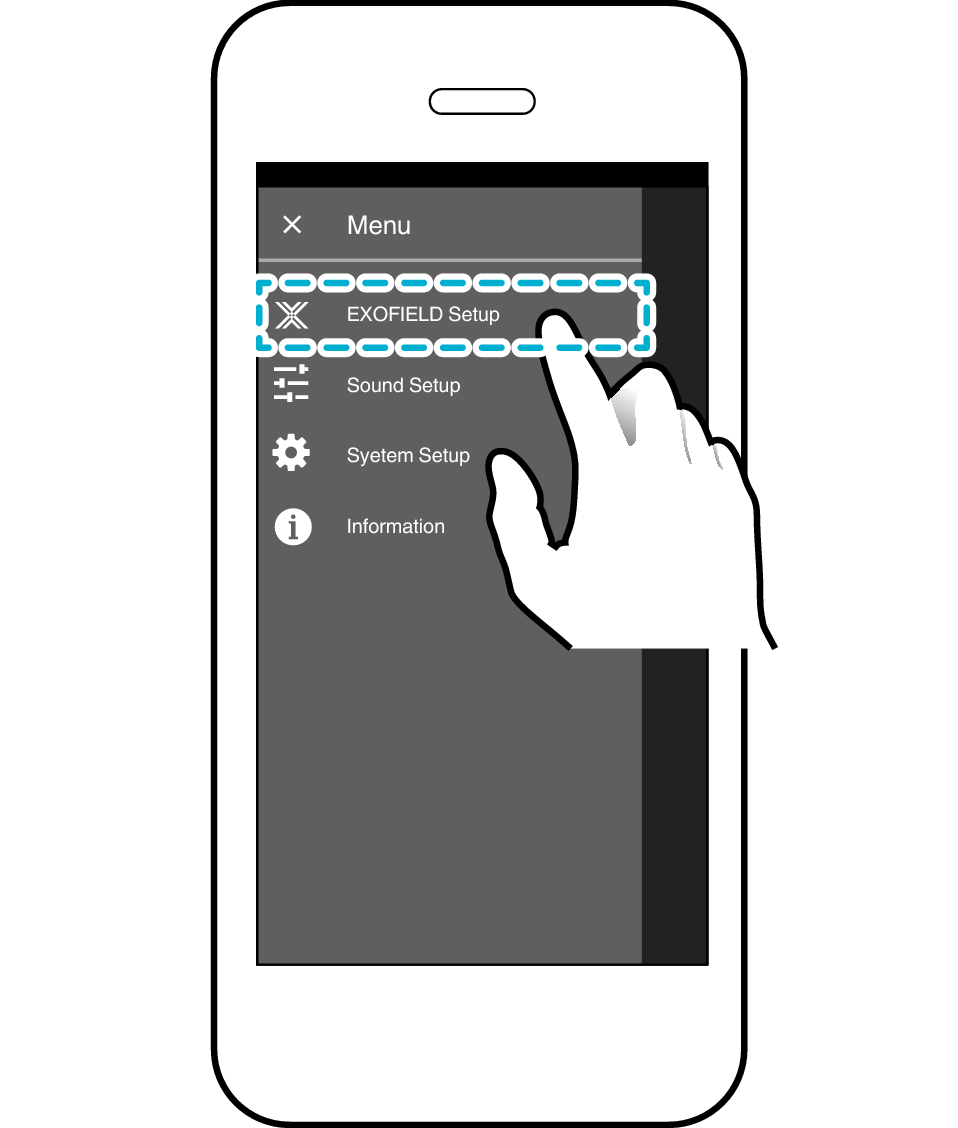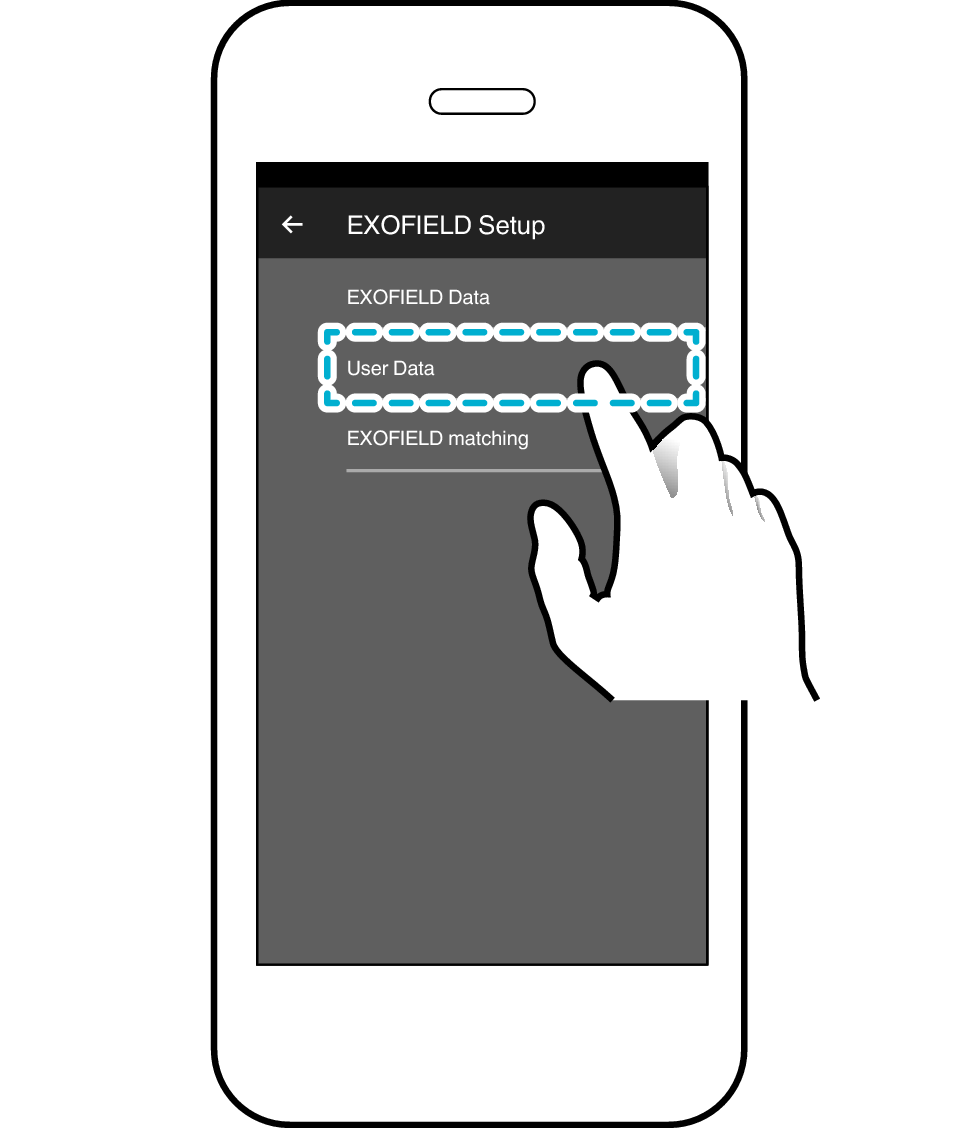> Ďalšie použitie > Používanie funkcií EXOFIELD
Používanie funkcií EXOFIELD
Ak chcete využívať procesorovú jednotku správne, musíte vopred vytvoriť údaje EXOFIELD odmeraním osobnostných charakteristík pomocou nasadených slúchadiel.
Nižšie je uvedený prehľad o meraní EXOFIELD, prenose údajov do procesorovej jednotky a funkcii spravovania údajov.
* Ak chcete vykonať meranie EXOFIELD, musíte vopred pripojiť procesorovú jednotku k slúchadlám pomocou dodaného nastavovacia kábla a k smartfónu prostredníctvom BLUETOOTH. Ďalšie informácie nájdete v časti EXOFIELD Meranie (EXOFIELD matching).
Prvé meranie (ak neexistujú žiadne používateľské údaje)
Poklepaním na tlačidlo [START MATCHING] na domovskej obrazovke sa presuniete na obrazovku merania.
Následné merania (ak existujú aspoň jedny používateľské údaje)
V ponuke na domovskej obrazovke poklepte na „EXOFIELD matching“ v „EXOFIELD Setup“ a prejdite na obrazovku merania.
Prepínanie údajov EXOFIELD
V ponuke na domovskej obrazovke poklepte na „EXOFIELD Data“ v „EXOFIELD Setup“ a prejdite na obrazovku prepnutia údajov EXOFIELD.
Poklepaním na „EXOFIELD Data“ v aplikácii môžete prepínať údaje EXOFIELD uložené v aplikácii.
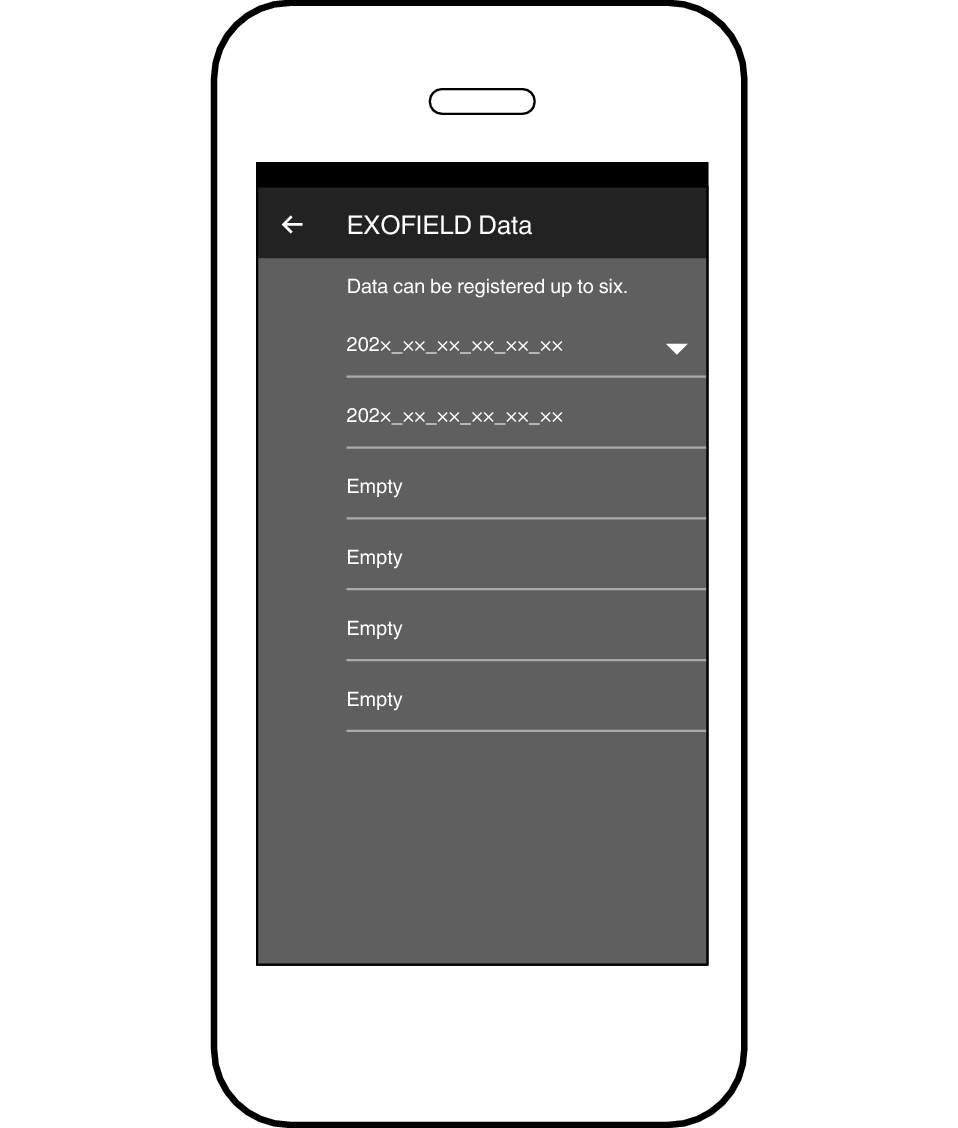
Naraz môžete uložiť až 6 súborov údajov EXOFIELD.
Upravovanie údajov EXOFIELD
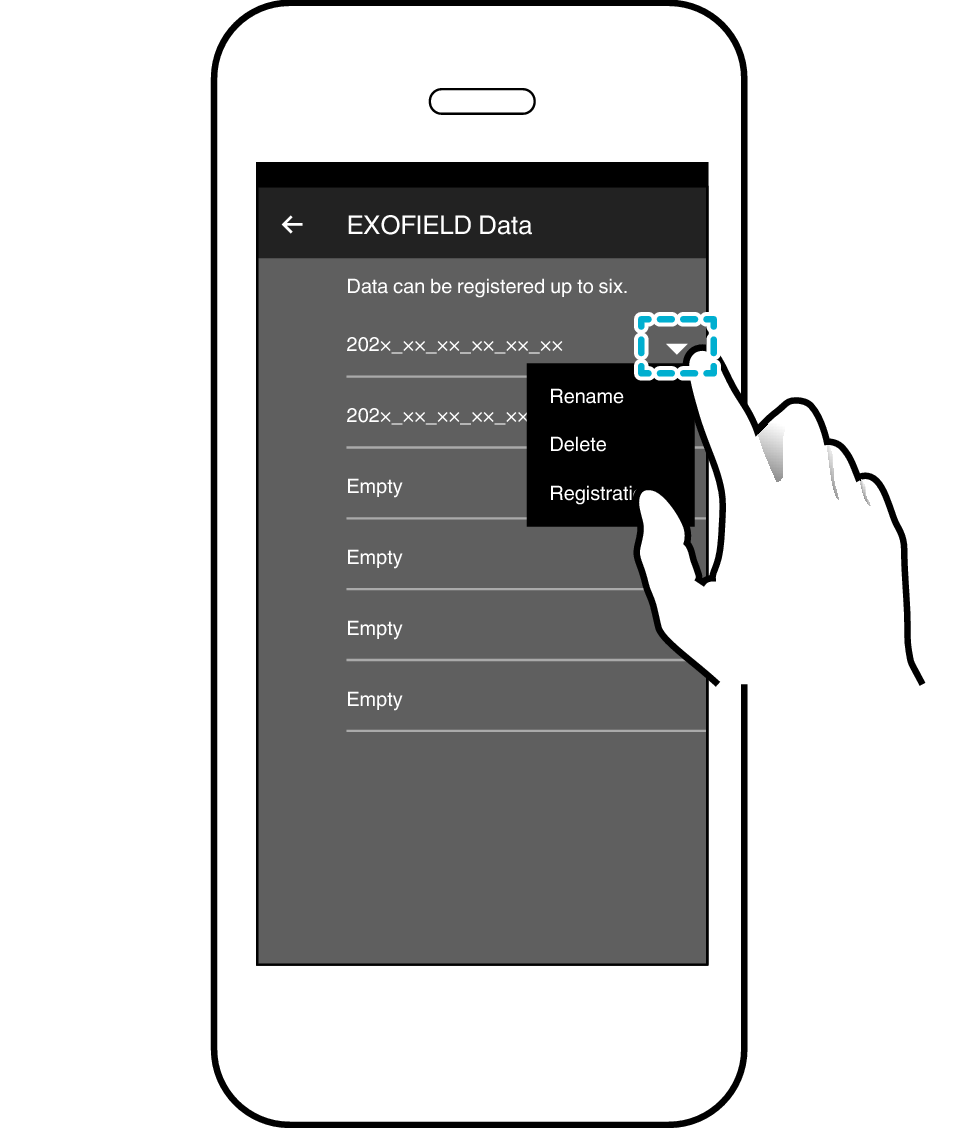
Rename
Premenuje súbor údajov EXOFIELD.
Delete
Odstráni údaje EXOFIELD. Odstránenie súboru s údajmi automaticky presunie nasledujúci súbor o jedno miesto vyššie v zozname.
Registration
Prenáša údaje EXOFIELD do procesorovej jednotky ako používateľské údaje.
Prepínanie používateľských údajov
V ponuke na domovskej obrazovke poklepte na „User Data“ v „EXOFIELD Setup“ a prejdite na obrazovku prepnutia používateľských údajov.
Poklepaním na „User Data“ v aplikácii môžete prepínať používateľské údaje uložené v procesorovej jednotke.
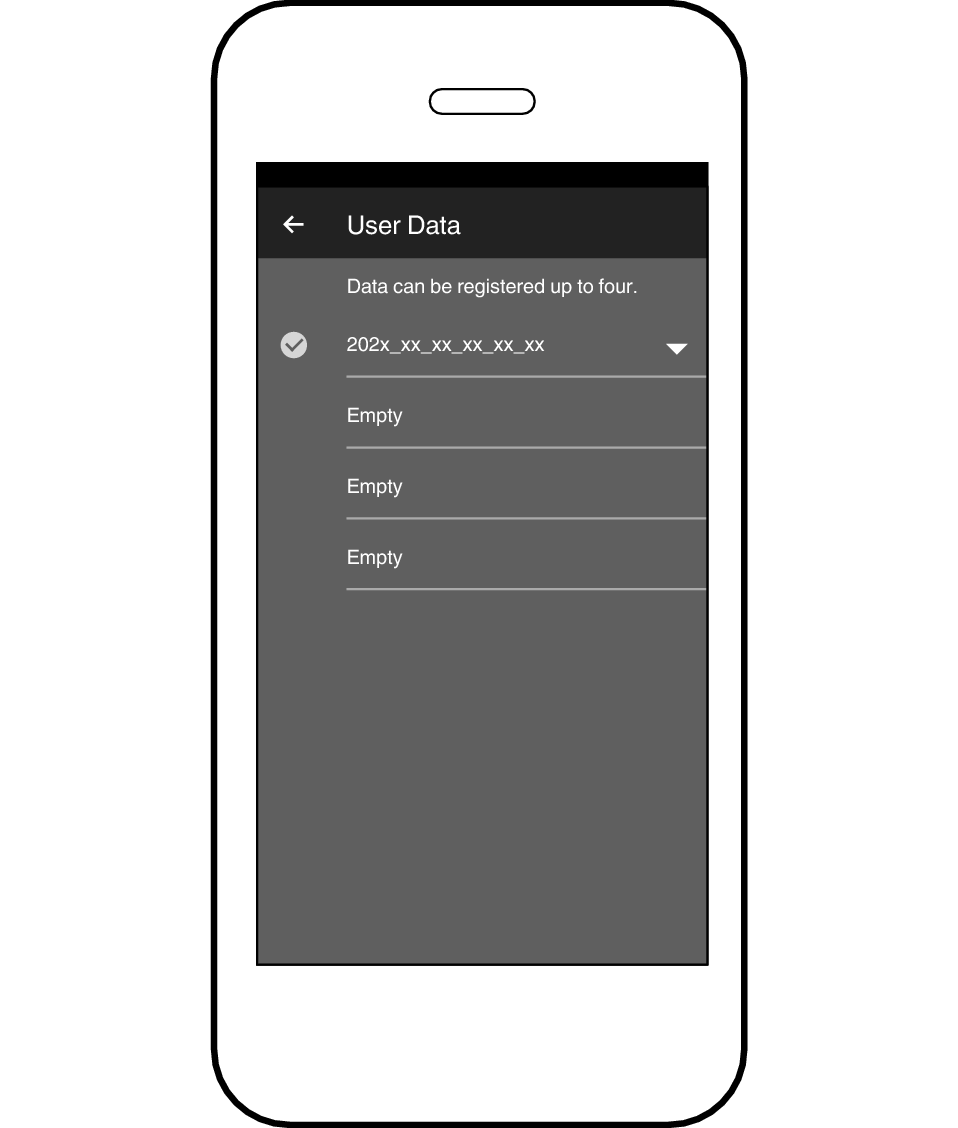
Alternatívne je možné prepnúť používateľské údaje pomocou tlačidla [USER DATA] na procesorovej jednotke.
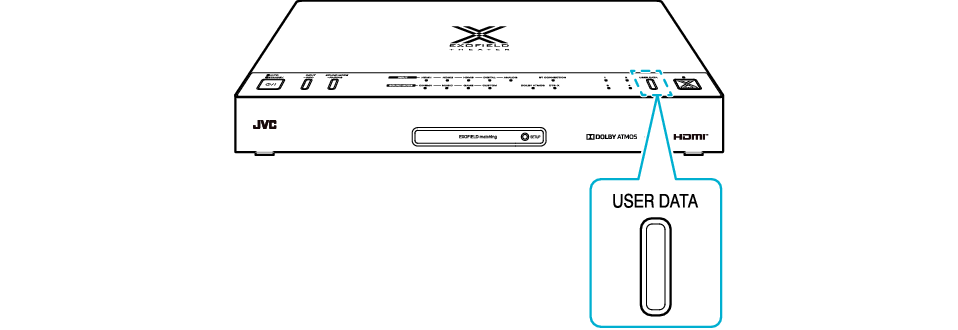
Používateľské údaje je spoločný termín, ktorý označuje údaje nakonfigurované pre jednotlivých používateľov, ako napríklad namerané údaje EXOFIELD a nastavenia ekvalizéra.
Uložiť môžete až 4 súbory používateľských údajov.
Upravovanie používateľských údajov
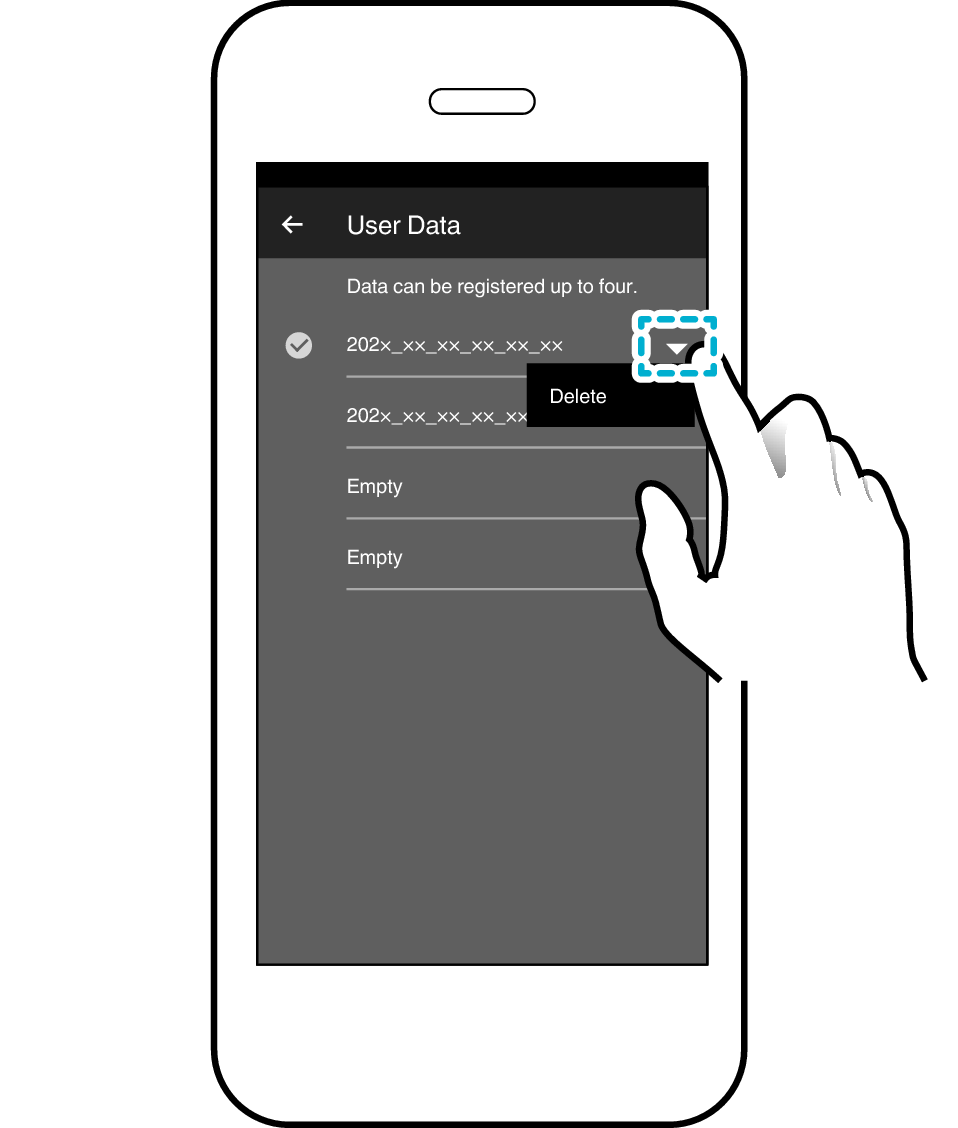
Delete
Odstráni používateľské údaje. Po odstránení sa oblasť zobrazí ako prázdna medzera.
Používateľské údaje sa dajú iba odstrániť.
Súbory s používateľskými údajmi sa nedajú premenovať. Ak chcete súbor s údajmi EXOFIELD premenovať, urobte tak pred jeho prenosom do procesorovej jednotky.